Kā koplietot failus un mapes no OneDrive operētājsistēmā Windows 10
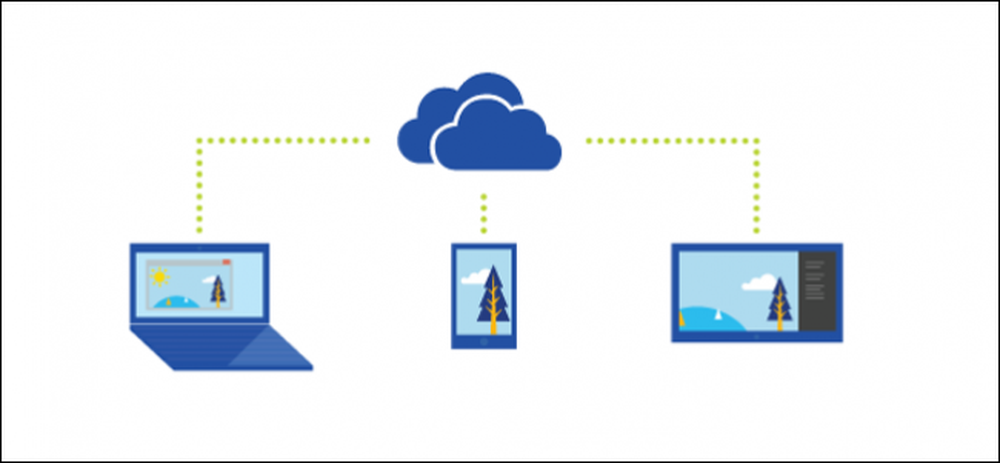
Izmantojot OneDrive, ir viegli koplietot failus un mapes ar citiem cilvēkiem. Viņiem nav jāinstalē nekādas īpašas lietojumprogrammas vai jāpierakstās jaunam kontam. Faktiski viņi var izmantot jebkuru tīmekļa pārlūkprogrammu, lai nokļūtu failos, ar kuriem jūs kopīgojat. Un jums ir pilnīga kontrole jūsu rokās, jūsu faili tiks koplietoti tikai ar izvēlētajiem cilvēkiem. Šajā rakstā mēs parādīsim, kā koplietot failus un mapes no jūsu OneDrive, un dažādas atļaujas, kuras, iespējams, vēlaties uzzināt pirms koplietošanas.
Koplietojiet failu vai mapi no darbvirsmas
Programmā Windows 8.1 OneDrive tika integrēta operētājsistēmā, izmantojot lietotni, kuru nevarēja atinstalēt, un iestatījumi bija viegli pieejami no datora iestatījumiem. Izmantojot moderno lietotni, lietotāji varēja viegli augšupielādēt savus failus un mapes un pat koplietot tos, neizmantojot OneDrive tīmekļa saskarni visu laiku. OneDrive for Windows 10 nodrošina labāku integrāciju ar File Explorer. Jūs esat tikai klikšķa attālumā, lai koplietotu faila vai mapes saiti.
Faila koplietošanai kā saitei ir daudz priekšrocību, jo īpaši, nosūtot tos pa e-pastu. E-pastu var noraidīt serveri, ja pielikumi ir pārāk lieli, un pat tad, ja liels e-pasts padara to saņēmējam, saņēmējs, iespējams, nav laimīgs par lielu pielikumu savā pastkastē. OneDrive ļauj viegli koplietot saiti uz failu, ko var nosūtīt pa e-pastu, Facebook vai kā īsziņu.
Atveriet programmu OneDrive programmā File Explorer un atrodiet failu vai mapi, kuru vēlaties koplietot. Ar peles labo pogu noklikšķiniet uz faila vai mapes, lai atklātu konteksta izvēlni, un izvēlieties "Kopīgot OneDrive saiti".
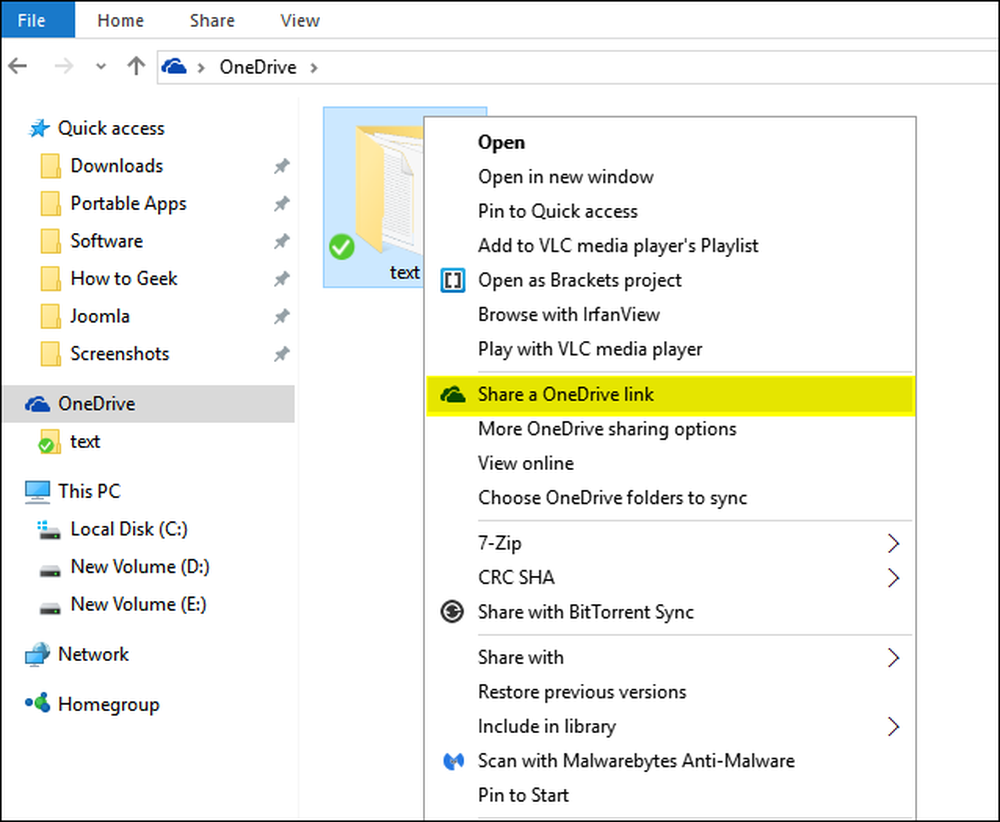
Pēc dažām sekundēm parādīsies paziņojums, kas ļauj jums uzzināt, ka saite ir sagatavota.
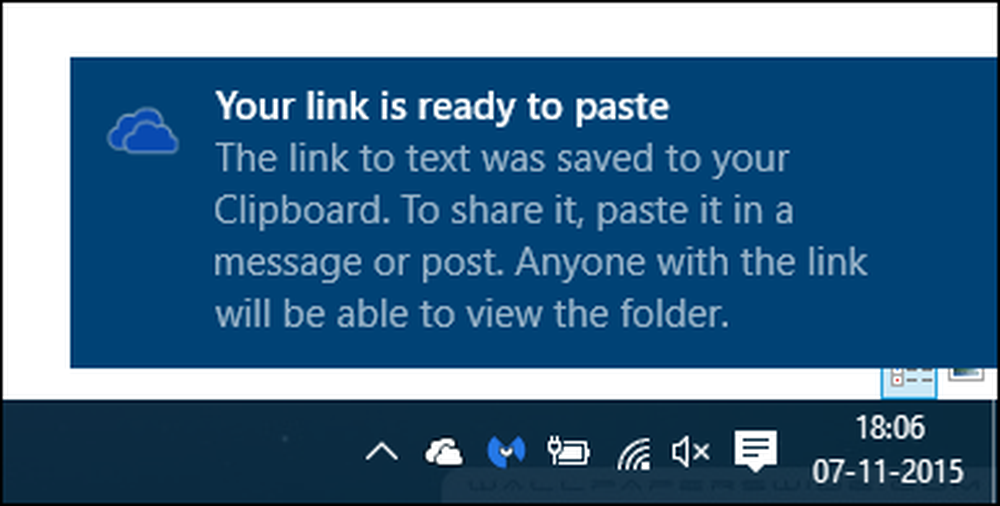
Atveriet pasta klientu un ievadiet faila saņēmēja e-pasta adresi. Noklikšķiniet ar peles labo pogu un e-pasta ziņojuma tekstā izvēlieties “Ielīmēt”, lai ielīmētu kopīgo OneDrive saiti. Saņemot ziņojumu, saņēmējam vienkārši ir jānoklikšķina uz saites, lai piekļūtu kopīgajam failam.
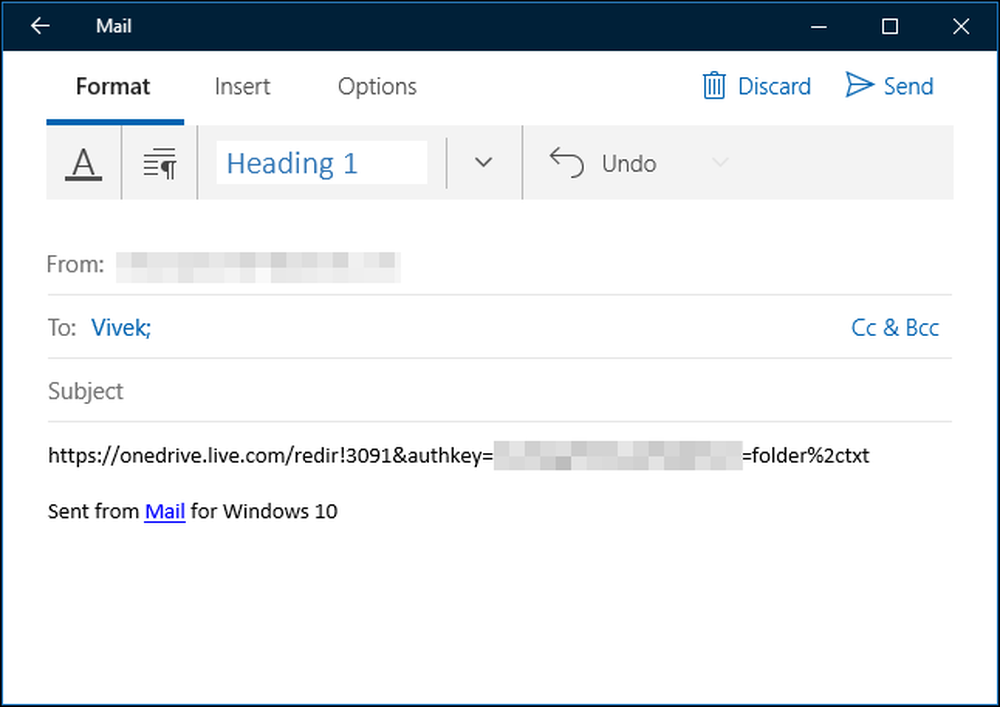
Pat ja šī saite ļauj piekļūt tikai dokumentam vai mapei, kas tika radīta, nekas nenosaka, kas izmantoja šo saiti, un to var koplietot ikviens. Ja vēlaties lielāku kontroli, iespējams, vēlēsities kopīgot no tīmekļa saskarnes, kas ļaus jums kopīgot ar konkrētām e-pasta adresēm un piešķirt ierobežotu piekļuvi failam.
Koplietojiet failu vai mapi no OneDrive.com
Atveriet programmu OneDrive programmā File Explorer un atrodiet failu vai mapi, kuru vēlaties koplietot. Ar peles labo pogu noklikšķiniet uz faila vai mapes, lai atklātu konteksta izvēlni un atlasītu “Vairāk OneDrive koplietošanas opcijas”.

Kad noklikšķināsiet uz šīs opcijas, jūsu noklusējuma tīmekļa pārlūkprogramma atvērs OneDrive konkrētās koplietošanas mapes koplietošanas opcijām. Pēc tam izvēlieties kādu no šīm opciju opcijām.
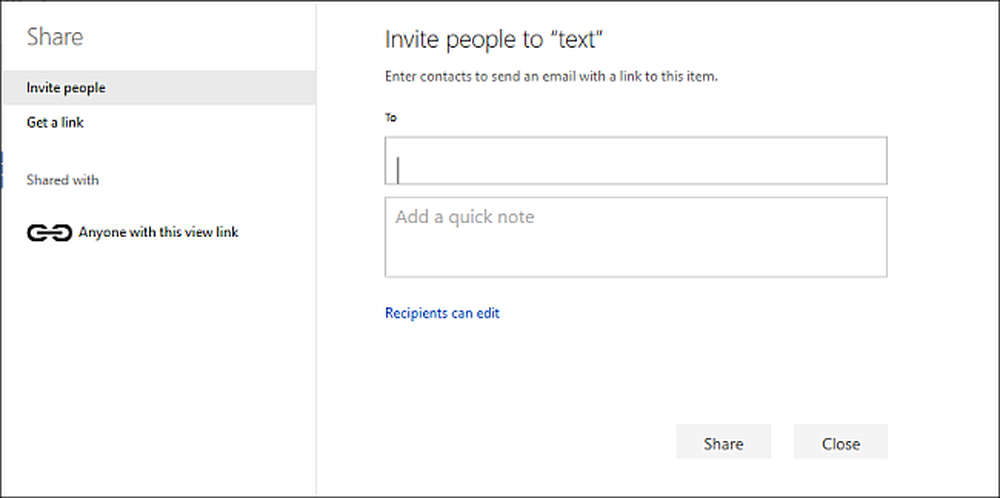
Uzaicināt cilvēkus
Izvēlieties šo opciju, ja vēlaties objektam piešķirt konkrētas personas vai grupas atļaujas. Tas ļauj jums vēlāk atcelt atļauju konkrētām personām vai grupām. Lodziņā “To” no saraksta ievadiet e-pasta adreses vai kontaktpersonu vārdus. Ja vēlaties, pievienojiet saņēmējiem piezīmi. Lai mainītu atļaujas līmeni, pieskarieties vai noklikšķiniet uz “Saņēmēji var apskatīt” vai “Adresāti var rediģēt”.

- Ja izvēlaties “Saņēmēji var apskatīt tikai”, tad saņēmēji, kurus jūs uzaicināt, var apskatīt, lejupielādēt vai kopēt koplietotos failus.
- Ja izvēlaties “Saņēmēji var rediģēt”, tad saņēmēji var izmantot Office Online, lai rediģētu biroja dokumentus bez pierakstīšanās..
- Ja izvēlaties “Saņēmēji var rediģēt” un saņēmējs pārsūta ziņojumu, ikviens, kas to saņem, varēs arī rediģēt kopīgoto vienumu. Cilvēki ar rediģēšanas atļaujām var arī uzaicināt citus, lai tiem būtu rediģēšanas atļaujas. Tas dažiem lietotājiem var radīt drošības problēmas. Tomēr, lai noņemtu nevienu personu, kurai nevēlaties piekļūt koplietotajai mapei, vienmēr varat atgriezties iestatījumos “Kopīgot”.
Ja jūs vienmēr vēlaties, lai saņēmēji pierakstītos ar Microsoft kontu (lai pat apskatītu koplietojamo vienumu), izvēlieties “Saņēmējiem ir jāpierakstās ar Microsoft kontu”. Tas palīdz novērst citu personu piekļuvi kopīgotajam vienumam, ja saņēmējs pārsūta jūsu ziņojumu. Pieskarieties vai noklikšķiniet uz „Kopīgot”, lai saglabātu atļaujas iestatījumus un nosūtītu ziņu ar saiti uz objektu. Ja koplietojat vienumu ar cilvēkiem, kuriem nav Microsoft konta, viņi var tos izveidot bez maksas.
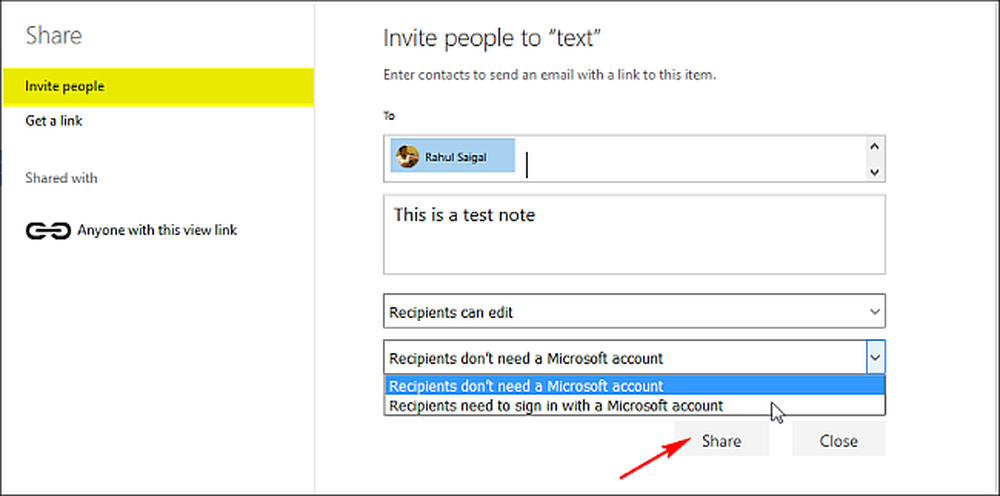
Saņemt saiti
Izvēlieties šo opciju, lai koplietotu vienumus ar daudziem cilvēkiem, kurus jūs pat personīgi nezināt. Jūs varat izmantot šīs saites, lai ievietotu to Facebook, LinkedIn, e-pastā vai īsziņā. Ikviens, kas saņem saiti, var apskatīt, kopēt un lejupielādēt šo objektu. Saņēmēji var pat nosūtīt ziņu. Izvēlieties vajadzīgās saites veidu. Izveidojot saiti, objekta atļaujas tiek automātiski atjauninātas.
- Skatīt tikai - ja koplietojat vienumu ar šāda veida saiti, saņēmēji var apskatīt, kopēt vai lejupielādēt objektus bez pierakstīšanās. Tās var arī nosūtīt saiti citām personām.
- Rediģēt - ja koplietojat vienumu ar šāda veida saiti, adresāti var rediģēt konkrētus failus un var pievienot, kopēt, pārvietot, pārdēvēt vai pat izdzēst failus koplietojamā mapē. Saņēmēji var nosūtīt saiti, mainīt to personu sarakstu, kas koplieto failus vai mapi, un pat mainīt to saņēmēju atļaujas.
Visbeidzot pieskarieties vai noklikšķiniet uz “Izveidot saiti”.
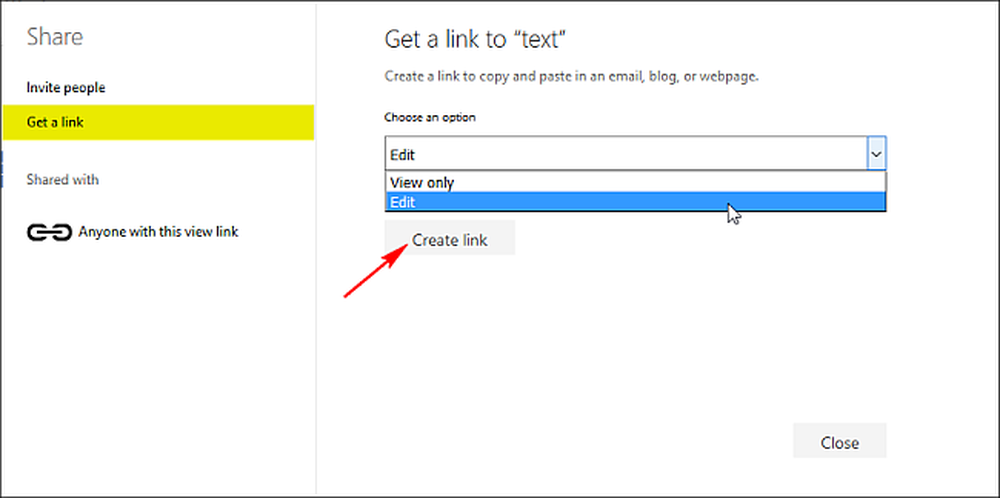
Lai publicētu saiti sociālā tīkla vietnē, pieskarieties vai noklikšķiniet uz sociālā tīkla ikonas. Ja vēlaties pievienot saiti īsziņā vai drukātā dokumentā, tad, iespējams, vēlaties saīsināt saiti. Pieskarieties vai noklikšķiniet uz “Saīsināt saiti”, lai URL būtu īsāks.
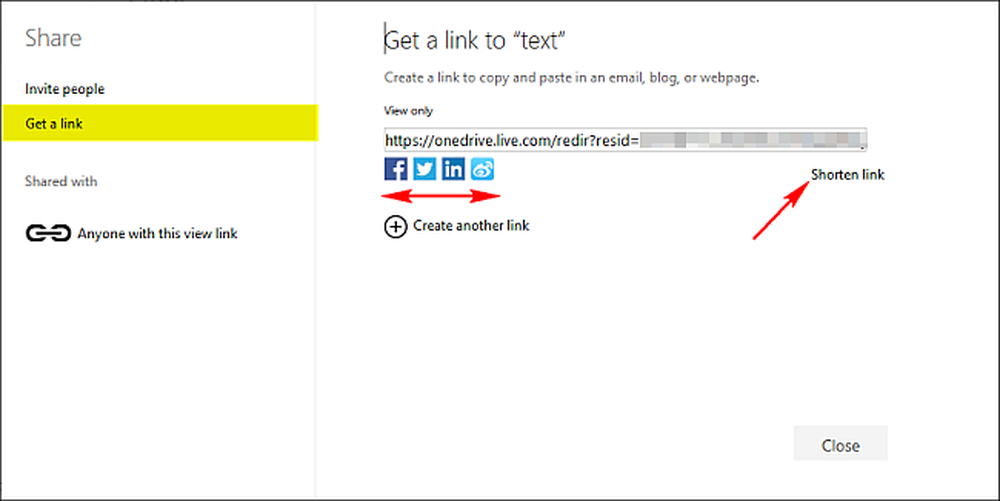
Pārtraukt faila vai mapes koplietošanu
Nevar pārtraukt koplietot vai kontrolēt atļaujas, izmantojot darbvirsmu. Jums tas jādara, izmantojot OneDrive tīmekļa vietni. Lai skatītu visus koplietotos vienumus, kreisajā rūtī pieskarieties vai noklikšķiniet uz Koplietotais, un pēc tam pieskarieties vai noklikšķiniet uz “Mani koplietots”.

Ja esat objekta īpašnieks vai jums ir rediģēšanas atļaujas, jūs varat pārtraukt koplietot vienumu vai mainīt citas tiesības. Atlasiet koplietojamā vienuma izvēles rūtiņu un pēc tam pieskarieties vai noklikšķiniet uz "Kopīgot" joslas augšdaļā.

Sadaļā „Kopīgots ar” atlasiet atļaujas, kuras vēlaties mainīt. Varat pārslēgt atļaujas starp rediģēšanu un tikai skatīšanu un pārtraukt koplietošanu, izmantojot visas izveidotās saites.
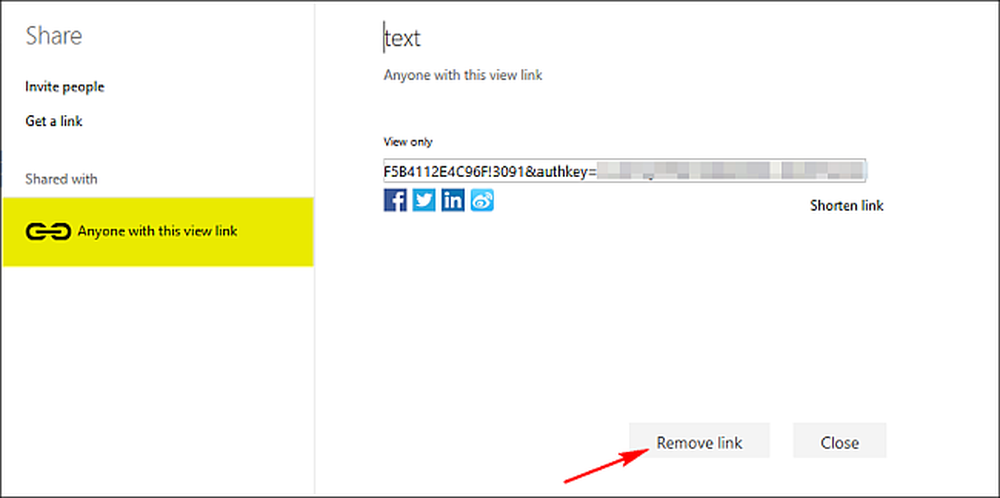
Noslēdzot šo rakstu, tas ir diezgan viegli koplietot failu un mapi. Un jums ir pilnīga kontrole jūsu rokās, jūsu faili tiks koplietoti tikai ar izvēlētajiem cilvēkiem. Vienkārši piesardzīgi izmantojiet atļaujas.




